Ahogy lemezkép megnyitásához - egy bevált és gyors módja
Szinte az összes játékot és nagy szoftver letölthető az internetről, elosztott ISO formátumban. Ez a kiterjesztés azt jelzi, hogy a fájl egy kép egy lemezt. A Windows XP és a Windows 7 nem rendelkezik beépített képessége, hogy nyissa ki az ilyen fájlokat a számítógépén, így a felhasználók gyakran csodálkoznak, hogyan kell megnyitni a lemezkép a számítógépen?
A megoldás erre a problémára lehet megközelíteni két módja van:
- Töltse olyan program, amely lehetővé teszi, hogy vonjuk ki a tartalmát a képet fájlként
- Tölts le egy programot, amely létrehoz egy virtuális meghajtót a számítógépen
Ha az első módszer, minden letöltött kép van fenntartva a merevlemezen kétszer a tér, mint azon a képen is, és ha ehhez hozzávesszük azt a tényt, hogy a dekompressziós idő tart 20-30 percet fájlt, akkor világossá válik, hogy nem ez a legjobb módja annak, hogy nyissa ki a lemezképet.
Több egyszerű és népszerű módja a nyitó ISO fájlt, hogy hozzon létre egy virtuális meghajtót. Létrehozásához nem szükséges, hogy a sok erőfeszítés, egyszerűen töltse le az alábbi programok és telepíti azt. Elindítása után automatikusan létrehoz egy vagy több virtuális meghajtót, és minden marad az, hogy nyitott a lemez képfájl ezen a programon keresztül, és telepíteni. A legnépszerűbb és egyszerű program a virtuális meghajtók:
- daemon Tools
- Virtual CD
- Virtual Drive Pro
- ImDisk virtuális meghajtó és még sokan mások
Ezeknek a programoknak a legnépszerűbb, megbízható és széles körben elterjedt az daemontools. Annak érdekében, hogy elkezdi használni, meg kell kezdeni a letöltés és telepítés.
Ha a szoftver letöltésére az internetről, vklyuchayaDaemonTools, adjatok az a program nevét az „csendes telepítés.” Ez a különleges típusú telepítési fájlok, amelyek viselik az összes szükséges pre-show, végre minden eljárást a nyilvántartásba vétel és a program aktiválását, mivel a telepítés helyén. Így csak annyit kell tennie, hogy fuss egy fájlt, és a program teljes mértékben a számítógépre telepített automatikusan, anélkül, hogy bármilyen intézkedést.
A program telepítése után meg kell nyitni, és válassza ki a „Kép hozzáadása”
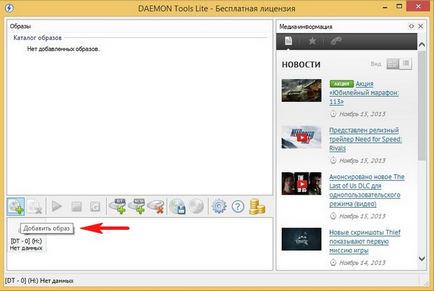
Nyílt karmester, amelyben meg kell, hogy adja meg az utat, hogy a letöltött lemezképet, majd kattintson a „nyitott.
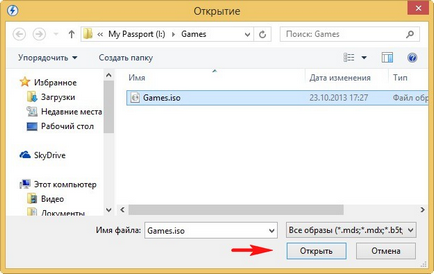
A kép most adunk a programhoz katalógusban. Minden, ami maradt, az, hogy kattintson rá jobb egérgombbal, és válassza a „Mount”
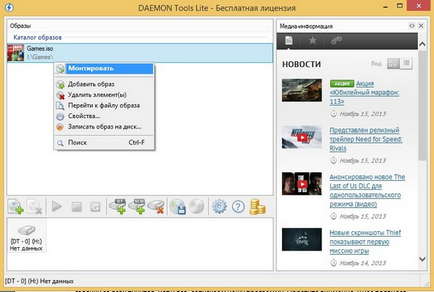
Egy olyan helyen, ahol korábban egy üres meghajtót ábrázolja, egy lemez kép jelenik meg, amely lehet futtatni, és állítsa be a kívánt programot vagy játékot.
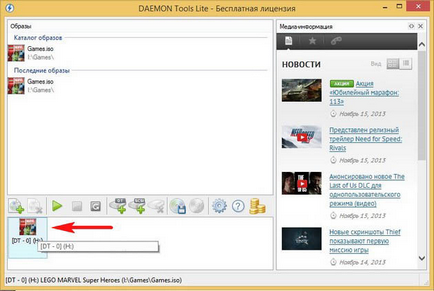
Ezzel a programmal előtted soha nem lesz kérdés, akkor nyissa faylISO. Továbbá, ez a program lehetővé teszi, hogy nyissa meg és bontsa ki más lemezképekről naprimerIMG a CUI iliMDS / MDF
A Windows 8 és a Windows 10 programot megnyitni a lemezkép már be van építve az operációs rendszerbe. Amikor le a lemezképet, és nyissa meg a program automatikusan létrehoz egy virtuális meghajtót, ezért a letöltő harmadik féltől származó szoftvert nem szükséges.
Rekommenduem olvasni





